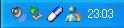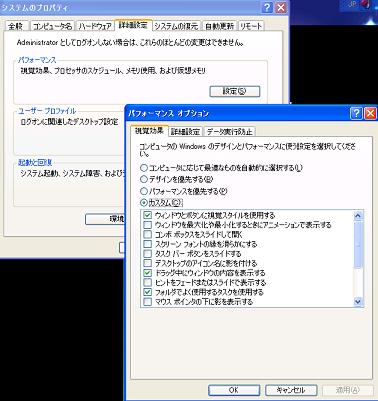<CPU・物理メモリ確認方法>
Auditionの動作環境は、以下の通りです。Pentium 4 1.4 GHzAuditionの推薦環境は以上のようになっていますが、当方の環境では上の環境を全て満たしていても重いです。おそらく、常時起動ソフト(ウイルス対策ソフト)などが動いているからかもしれません。
512 RAM
NVDIA Geforce4 64MByte以上(アクセラレータ搭載じゃないと無理)
DirectX 9.0c
自分の環境を確認するには、マイコンピューターで右クリックをし、プロパティを選択すると「システムのプロパティ」が出てきて、CPU、RAMなどが解ります。

プログラム→アクセサリ→システムツール→システム情報でも簡易的に見ることができます。